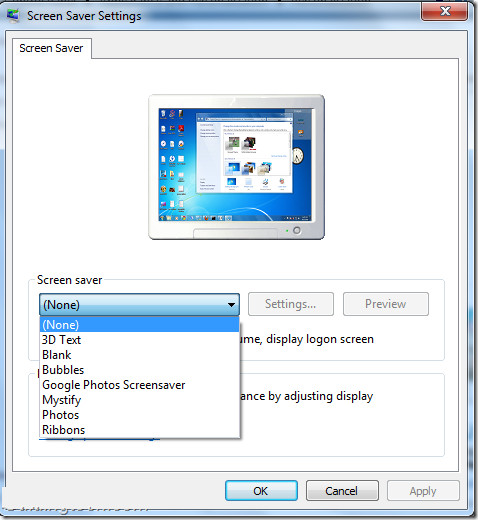Mẹo tiết kiệm pin hiệu quả cho Laptop
Mẹo tiết kiệm pin cho Laptop chạy Windows
Nếu bạn cảm thấy mệt mỏi trước tuổi thọ pin nghèo nàn của chiếc laptop chạy Windows của mình? Những mẹo tiết kiệm pin được đưa ra dưới đây sẽ giúp người dùng khai thác tối đa thời lượng pin của máy tính xách tay, do đó sẽ giảm bớt nguy cơ bị sụt nguồn khi công việc của bạn còn dở dang.
Cách kéo dài tuổi thọ pin Laptop
10 thói quen tai hại khiến Laptop nhanh hỏng
Giảm độ sáng màn hình
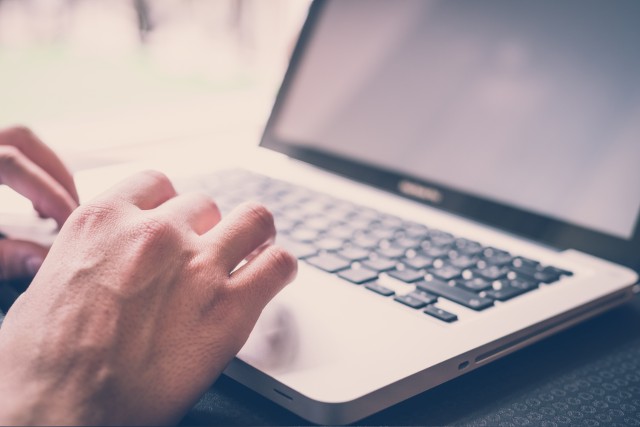
Màn hình hiển thị là nơi ngốn pin nhiều nhất của mọi thiết bị điện tử nói chung, và Laptop không ngoại lệ.
Giảm độ sáng màn hình của bạn là một cách đơn giản để tiết kiệm tối đa thời gian sử dụng với pin máy tính xách tay của bạn.
Trên một máy tính xách tay thông thường, bạn thường giữ chức năng (Fn) và bấm nút trên bàn phím máy tính xách tay độ sáng của bạn. Các mức độ sáng thấp hơn, giúp bạn tiết kiệm pin hơn.
Bạn cũng có thể sử dụng Windows Mobility Center để nhanh chóng điều chỉnh độ sáng màn hình. Mở nó bằng cách nhấn phím Windows + X trên Windows 7 và Windows 8.
Tự động tắt màn hình
Nếu bạn không dùng máy tính xách tay của bạn trong vài phút, màn hình máy tính sẽ vẫn bật, và tiêu tốn điện năng. Bạn có thể đặt thiết lập để có máy tính xách tay mờ và tắt màn hình khi bạn không sử dụng nó.
Mở hộp thoại Power Options trong Control Panel và thiết lập hiển thị của bạn để mờ và tắt sau một khoảng thời gian cài đặt. Máy tính khi này vẫn hoạt động bình thường, tuy nhiên màn hình tạm thời tắt đi giúp giảm nhiều lượng pin tiêu thụ.
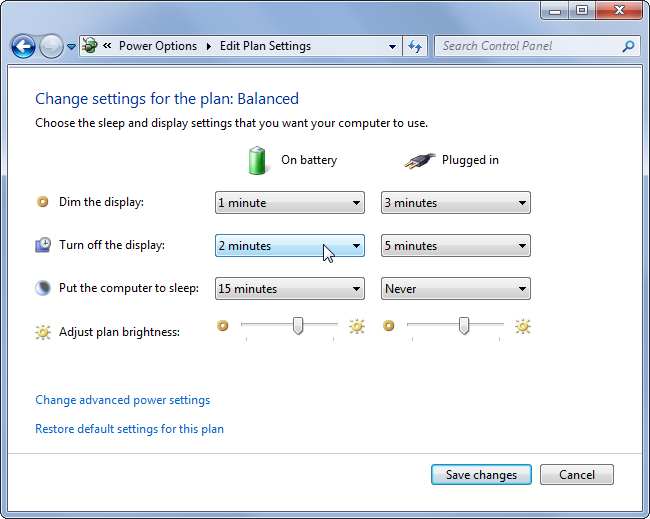
Vô hiệu hóa thiết bị phần cứng khác và Bluetooth
Máy tính Laptop thường hỗ trợ các kết nối không dây như Bluetooth hay cổng hồng ngoại, Wifi. Bạn có thể tiết kiệm pin bằng cách vô hiệu hóa chúng khi bạn không sử dụng chúng. Để vô hiệu hóa Bluetooth hay Wifi, bạn thường có thể bấm chức năng (Fn) và bấm phím với các biểu tượng Bluetooth trên máy tính xách tay của bạn.

Vô hiệu hóa Wi-Fi cũng có thể giúp đỡ nếu bạn không sử dụng nó. Ví dụ, nếu bạn đang sử dụng máy tính xách tay của bạn trên máy bay và không cần dùng mạng Wi-Fi, tắt Wi-Fi máy tính xách tay của bạn để tiết kiệm pin. Wi-Fi có thể được tắt trong một cách tương tự bằng cách sử dụng các phím chức năng trên máy tính xách tay của bạn.
Tinh chỉnh Power plan
Windows cung cấp cho bạn các cấu hình điều chỉnh về hiệu năng máy tính và tương ứng là tiêu tốn của pin. Thay vì các thông số độ sáng, tắt màn hình khi không sử dụng liên tục,... bạn chỉ cần Click vào một chế độ đã được cài đặt trước là đã kích hoạt các cài đặt đó.
Ví dụ bạn để 2 chế độ dùng khi cắm sạc, và chế độ tiết kiệm Pin khi không cắm sạc.
Phần cài đặt sẽ nằm trong phần Power Options. Bạn mở bằng cách gõ vào ô tìm kiếm tại nút Start Windows 7 hoặc Search tại phần Chambar của Win 8, 8.1 "Power Options".
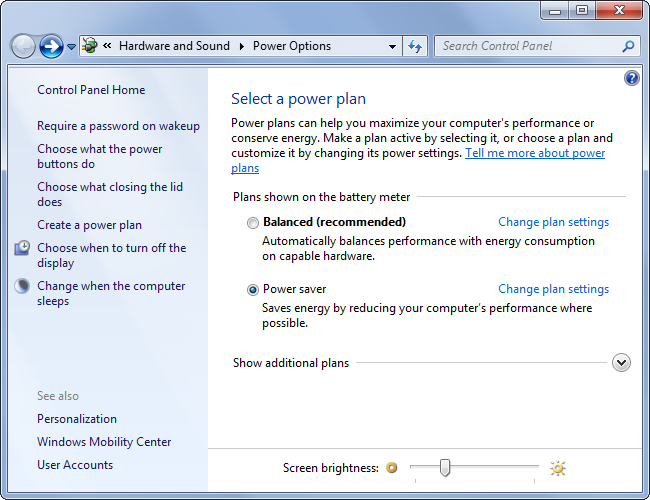
Để thay đổi tùy chọn năng lượng, nhấp vào liên kết Change plan settings và chọn Change advanced power settings.
Bạn có thể thay đổi một loạt các thiết lập ở đây, bao gồm thiết lập máy tính xách tay của bạn để giảm năng lượng ổ cứng của mình tiêu thụ và nói với máy tính của bạn để làm chậm xử lý chứ không phải bật quạt nếu nó trở nên nóng. Qua đó sẽ tiết kiệm năng lượng. Các thiết lập mặc định nên được khá tối ưu nếu bạn chọn chế độ tiết kiệm điện, nhưng bạn có thể làm cho các thiết lập thậm chí tích cực hơn trong một số lĩnh vực.
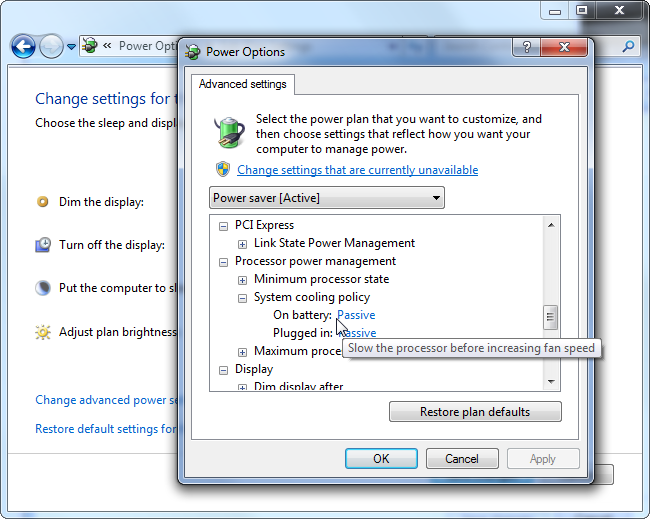
Tránh dùng Screen saver
Bạn rời khỏi máy tính một lúc. Screen saver (trình bảo vệ màn hình) bắt đầu chạy sau một khoảng thời gian. Nó tiêu phí pin nên tốt hơn hết là tắt nó đi.
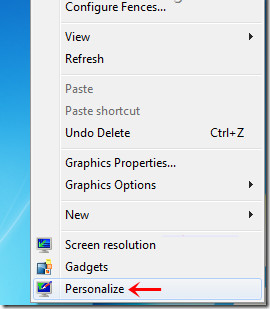
Bây giờ, ở góc dưới cùng – bên phải, click Screen Saver.
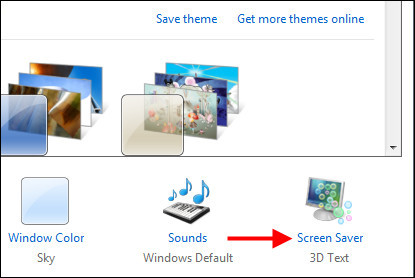
Click vào trình đơn thả xuống và chọn None. Click OK.